MindMaster思维导图更改主题风格的方法
2024-05-20 14:20:37作者:极光下载站
相信大家在使用MindMaster思维导图的过程中,已经感受过该软件的功能强大了,我们可以通过这款软件绘制出属于自己的一个个性化的思维导图样式,其中我们通过该导图工具进行编辑好内容之后,你也可以随时进行主题样式的更改操作,比如你想要将该主题的样式风格更改成有背景的画面风格,或者是只更改主题框的风格样式等,那么我们就需要在布局页面下,找到主题风格功能进行设置就好了,下方是关于如何使用MindMaster思维导图设置内置主题的具体操作方法,如果你需要的情况下可以看看方法教程,希望对大家有所帮助。
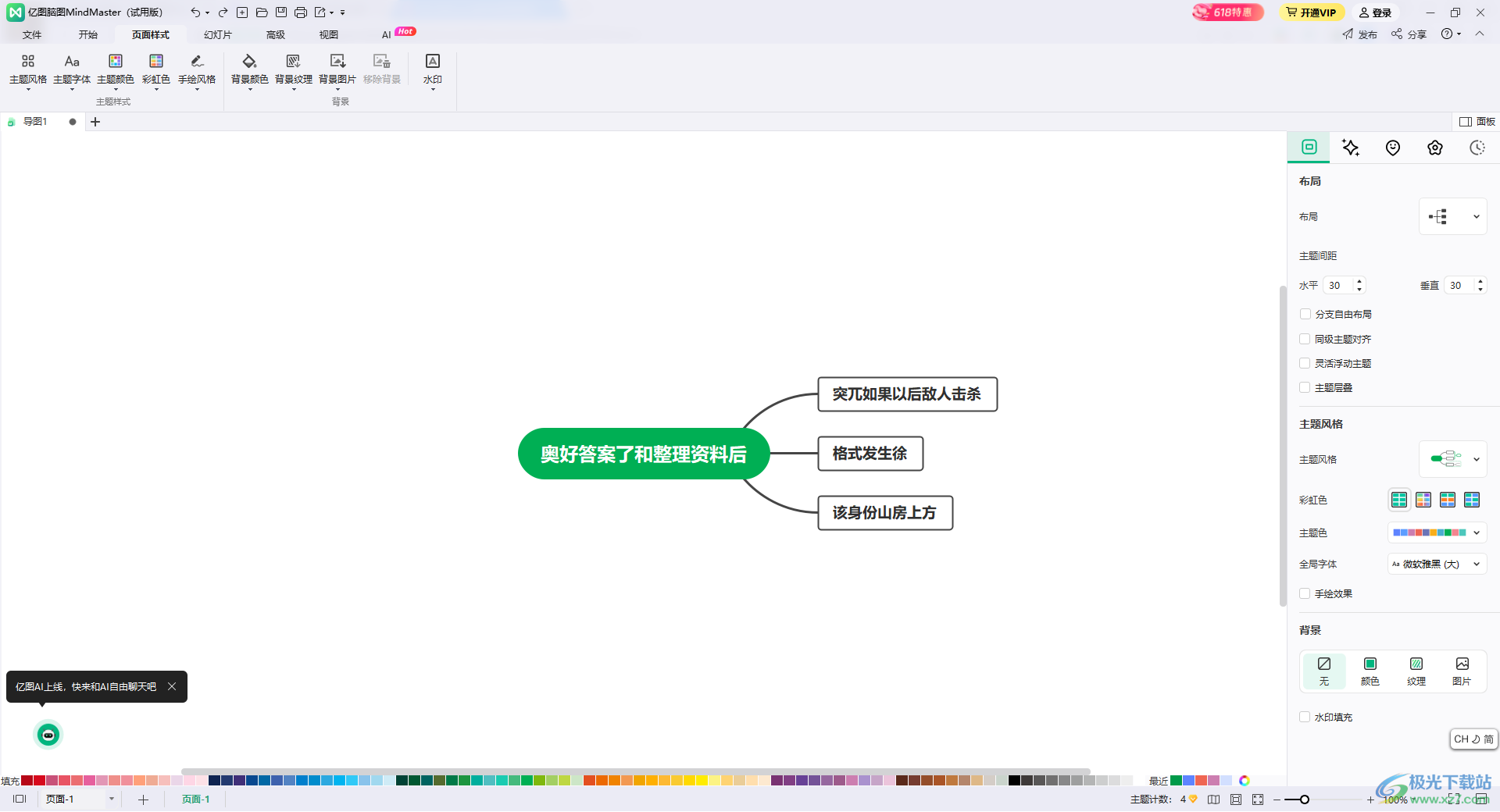
方法步骤
1.首先我们需要进入到MindMaster中,然后点击自己需要的一个风格样式进入。
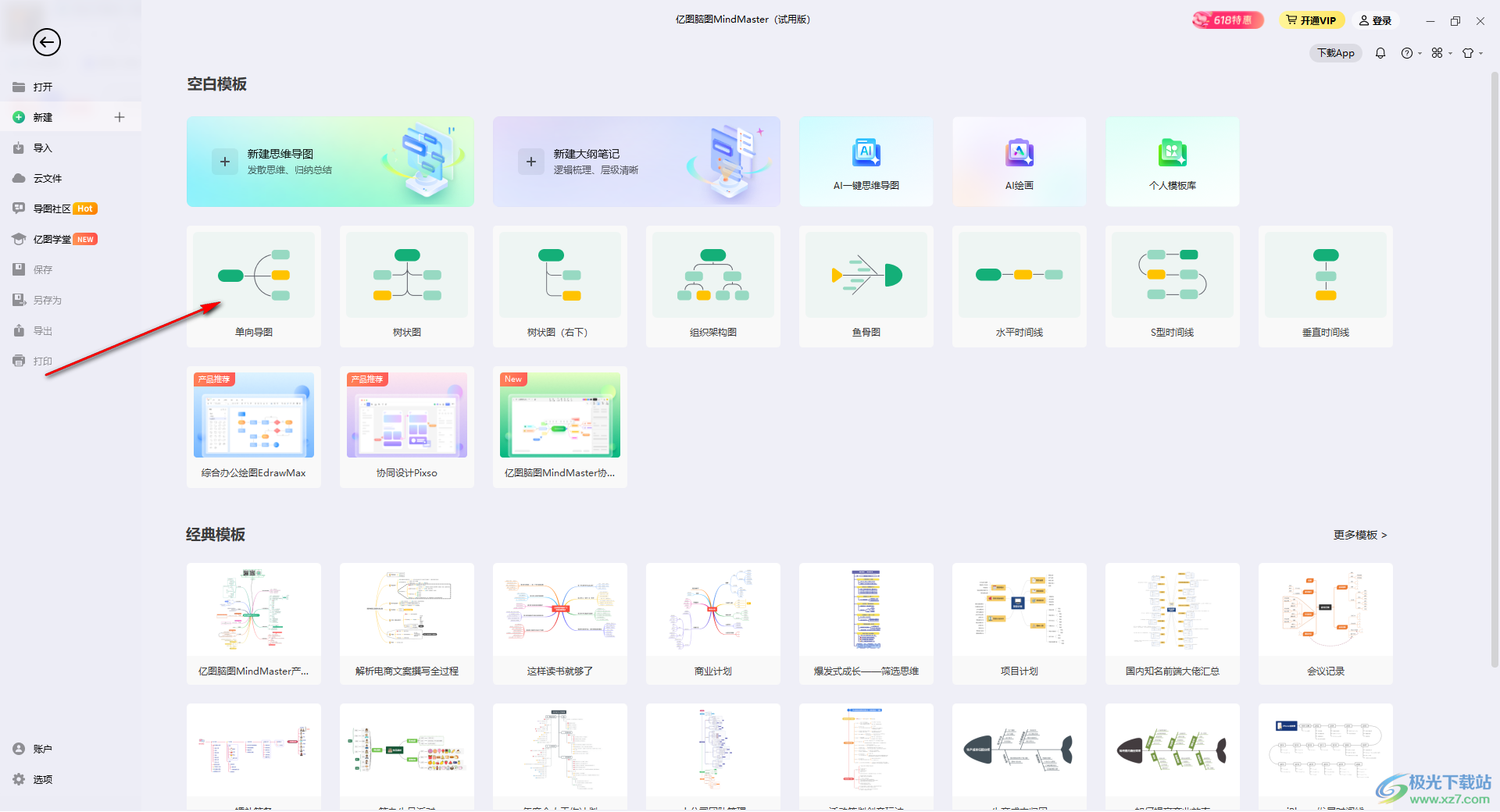
2.在编辑页面中,我们需要将自己要进行设置的内容输入进去,然后点击选中中心主题框,在右侧点击上方的第一个图标按钮。
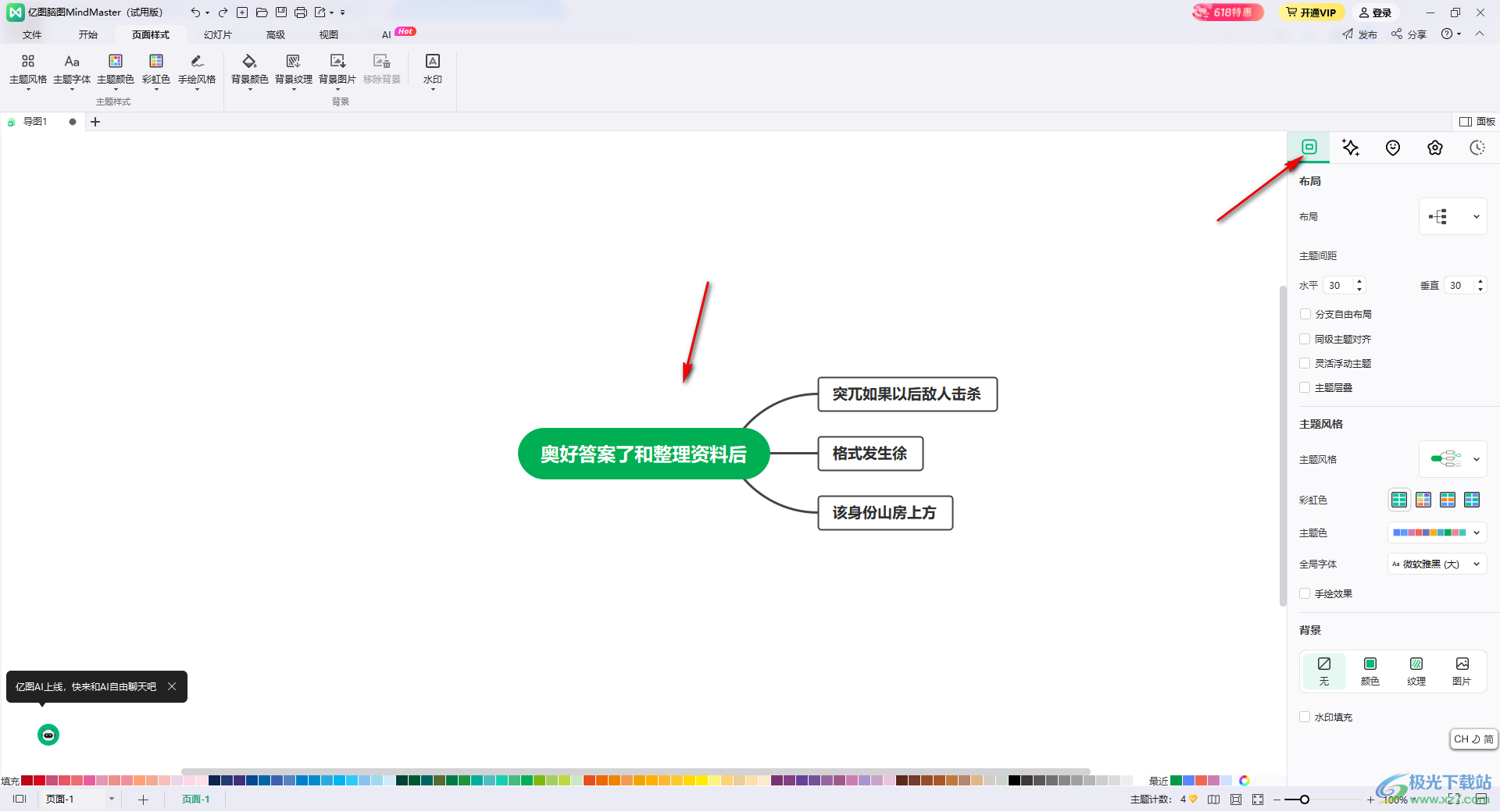
3.这时候我们即可在下方的位置找到【主题风格】功能,将其点击一下。
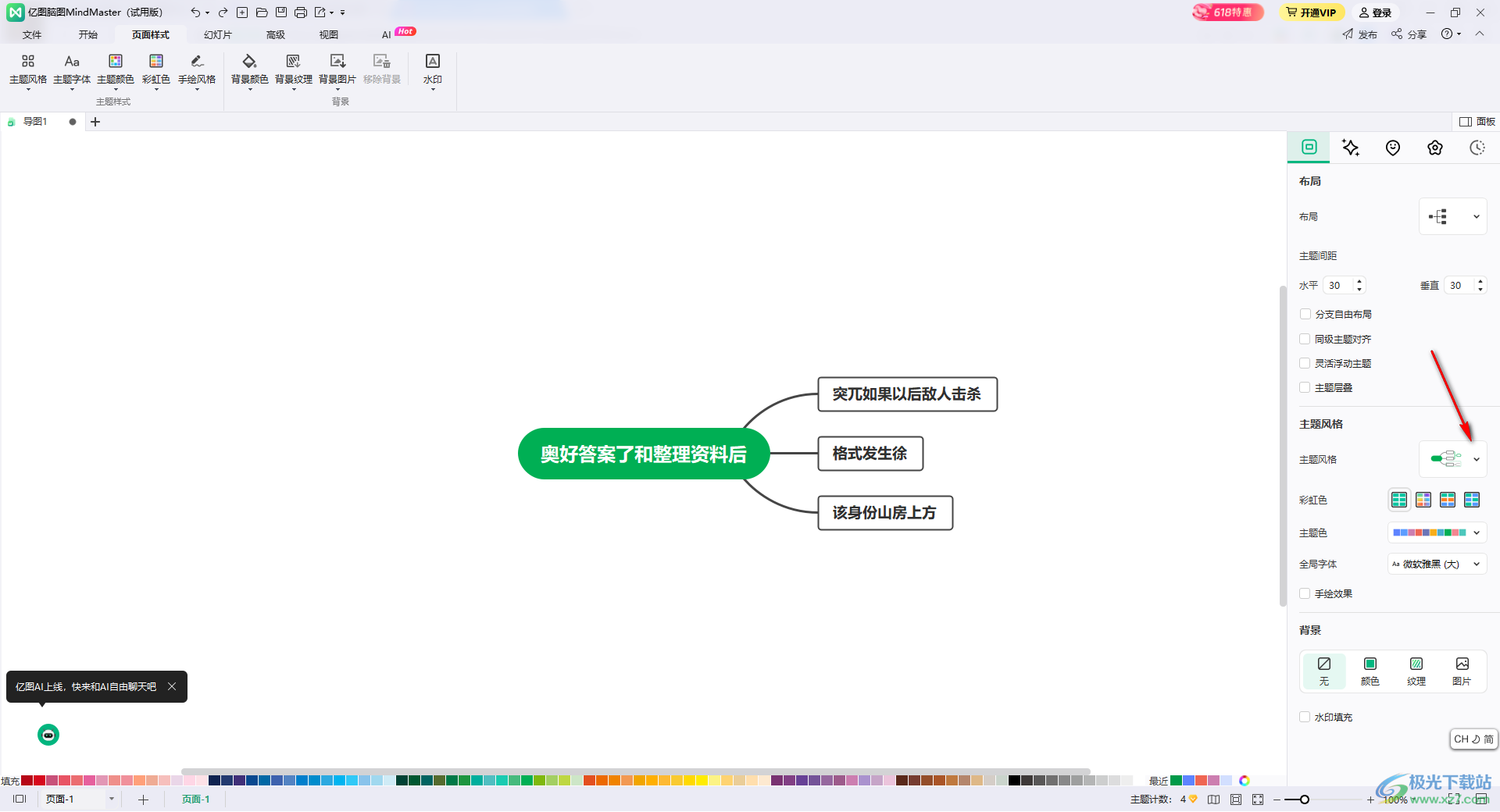
4.随后我们就可以点击【暗黑】选项,选择自己喜欢的一种内置主题样式进行使用。
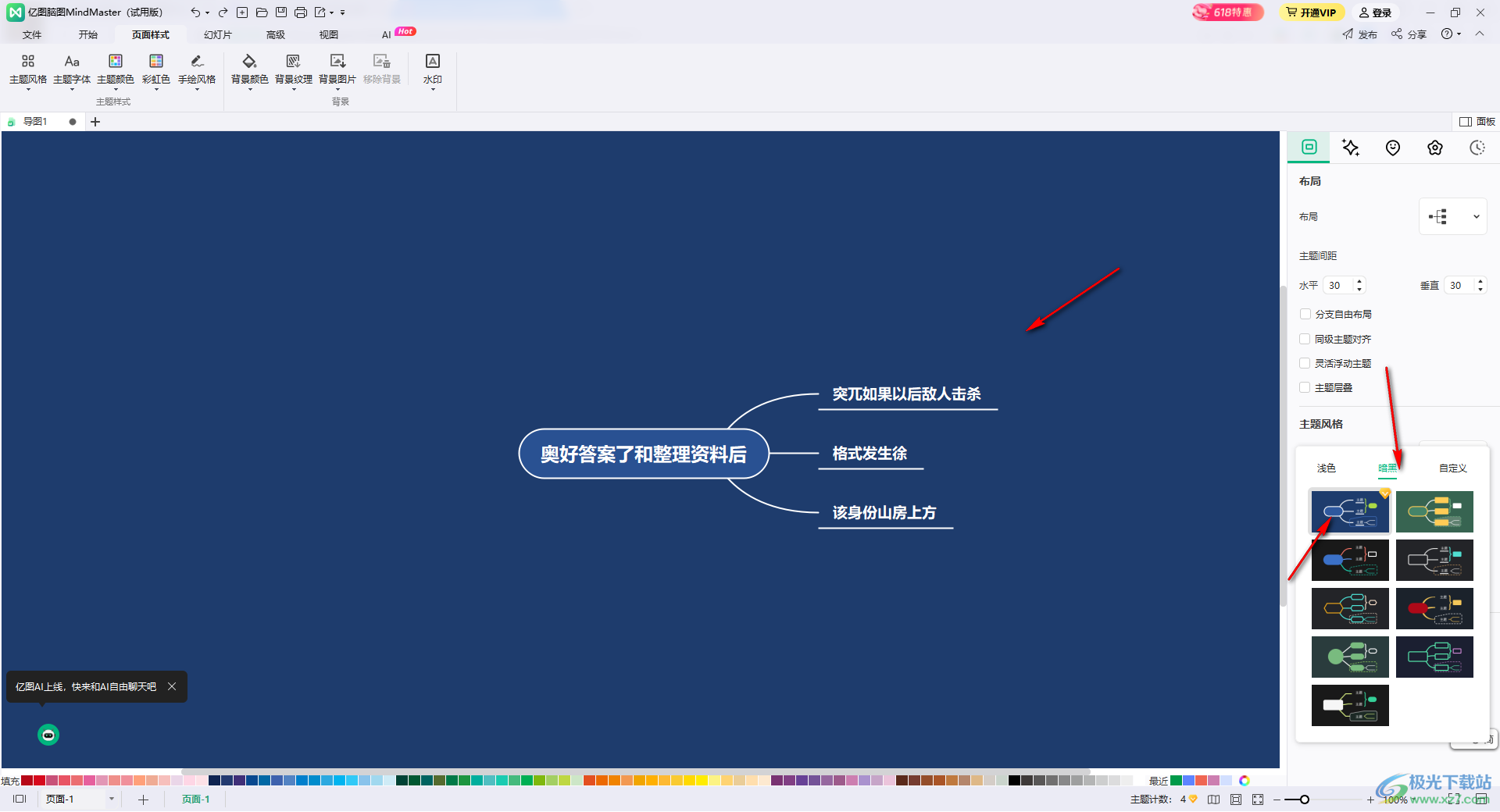
5.或者你也可以点击【浅色】系的相关主题风格,那么页面上的主题框的样式就会进行相应的更改操作,如图所示。
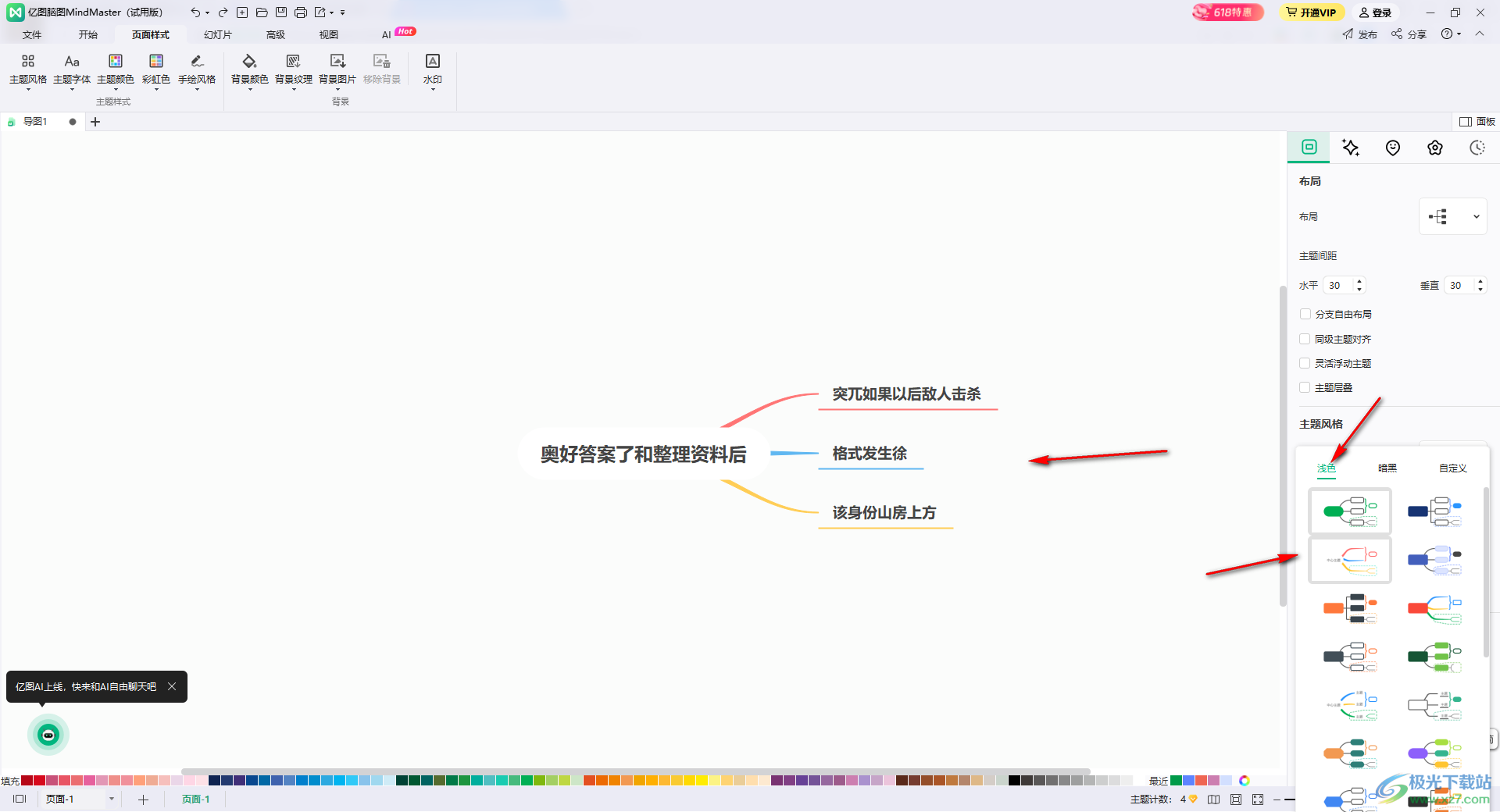
以上就是关于如何使用MindMaster思维导图设置内置主题的具体操作方法,我们在使用该软件的过程中,想要为已经编辑好的思维导图进行主题样式的更改设置,那么我们就可以按照上述的教程来操作一下就好了,感兴趣的话可以上述哦。
